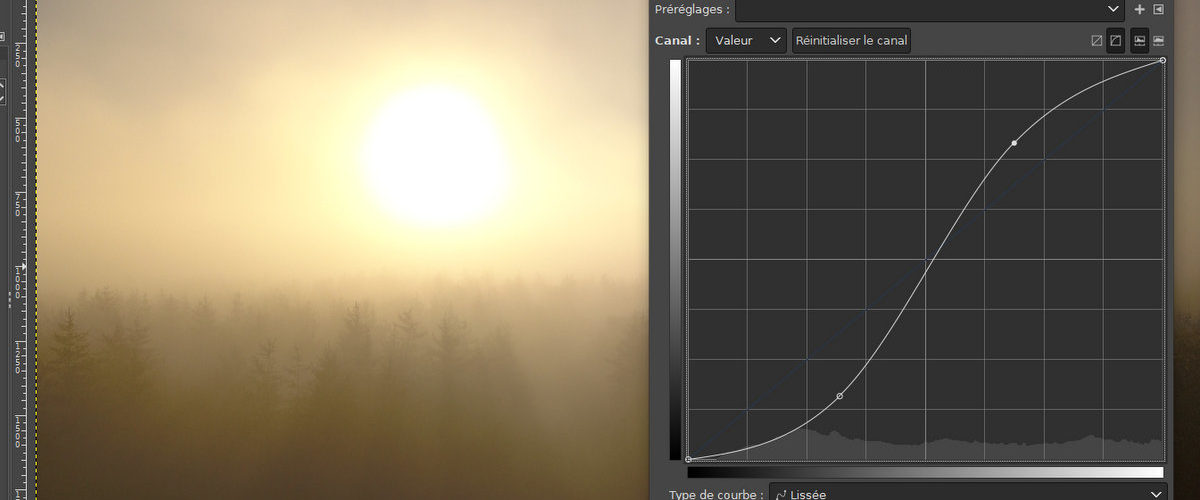Si vous découvrez le monde merveilleux de la retouche photo, vous ne savez peut-être pas par quoi commencer et comment vous organiser. Si c’est le cas, vous êtes au bon endroit car je propose de vous exposer ma méthode pour traiter une image de A à Z. C’est celle que j’applique dans la majorité des cas et qui marche bien pour moi (elle devrait donc marcher pour vous !).
Pour ne pas faire un article long comme un botin, j’ai résumé toutes les étapes. Pour développer chacun des points abordés, je vous invite à suivre les liens vers des articles plus détaillés.
Ma logique est d’aller des corrections les plus globales aux plus spécifiques. Nous allons donc travailler selon un entonnoir en commençant par des traitements de toute la surface de l’image avant de nous attarder sur des traitements de zones.
Affiner la composition
Avant de se lancer dans des traitements complexes de contrastes, de lumière ou de couleurs, il est important d’ajuster la géométrie de l’image. Commencer par ça présente deux avantages :
- Vous pouvez tester l’impact de votre composition avant de vous lancer dans un traitement lourd. Car si votre composition ne marche pas, ce n’est pas la peine d’aller plus loin.
- Vous allez écarter des zones de votre image en recadrant. Ça vous évitera de travailler sur ces zones dans la suite de la retouche alors qu’elles n’apparaîtront pas dans la version finale.
1. Redresser
Pas la peine de travailler sur une photo de travers. Commencez-donc par vous assurer de l’orientation définitive de votre image. Qu’elle soit droite ou complètement de travers, vous devez faire ce choix dès maintenant. Profitez-en aussi pour corriger la perspective avec les outils de déformations. Pour en savoir plus: Redresser l’horizon en deux clics avec Gimp

2. Recadrer
Le recadrage est probablement l’outil le plus puissant de la retouche numérique (et je pèse mes mots!). Ça n’a l’air de rien mais cette étape est extrêmement importante. Il n’y a pas de difficultés techniques mais les implications créatives sont lourdes. Changer le cadre modifie la composition et conditionne la réussite ou non de l’image. Pour en savoir plus: Recadrer une photo avec Gimp
Correction lumineuse globale
Maintenant que notre cadre est bien défini nous pouvons nous attaquer aux corrections d’expositions.
3. Balance des blancs
La balance des blancs donne la teinte générale de l’image. C’est important de s’en occuper en début de traitement car elle impacte toutes les couleurs de votre projet. Pour en savoir plus: Corriger les couleurs et la balance des blancs avec Gimp

4. Luminosité et contrastes
Pour ajuster la luminosité et le contraste à l’échelle globale de l’image, l’outil idéal est la Courbe. Utilisez-la donc à cette étape pour donner une tendance globale à l’image (la luminosité sera de toute façon ajustée plus finement plus tard). Si vous débutez et que cet outil vous rebute, je vous encourage fortement à persévérer. A la fois puissant et subtil, c’est le plus efficace pour toutes les corrections lumineuses. Pour en savoir plus: Le principe des courbes avec Gimp
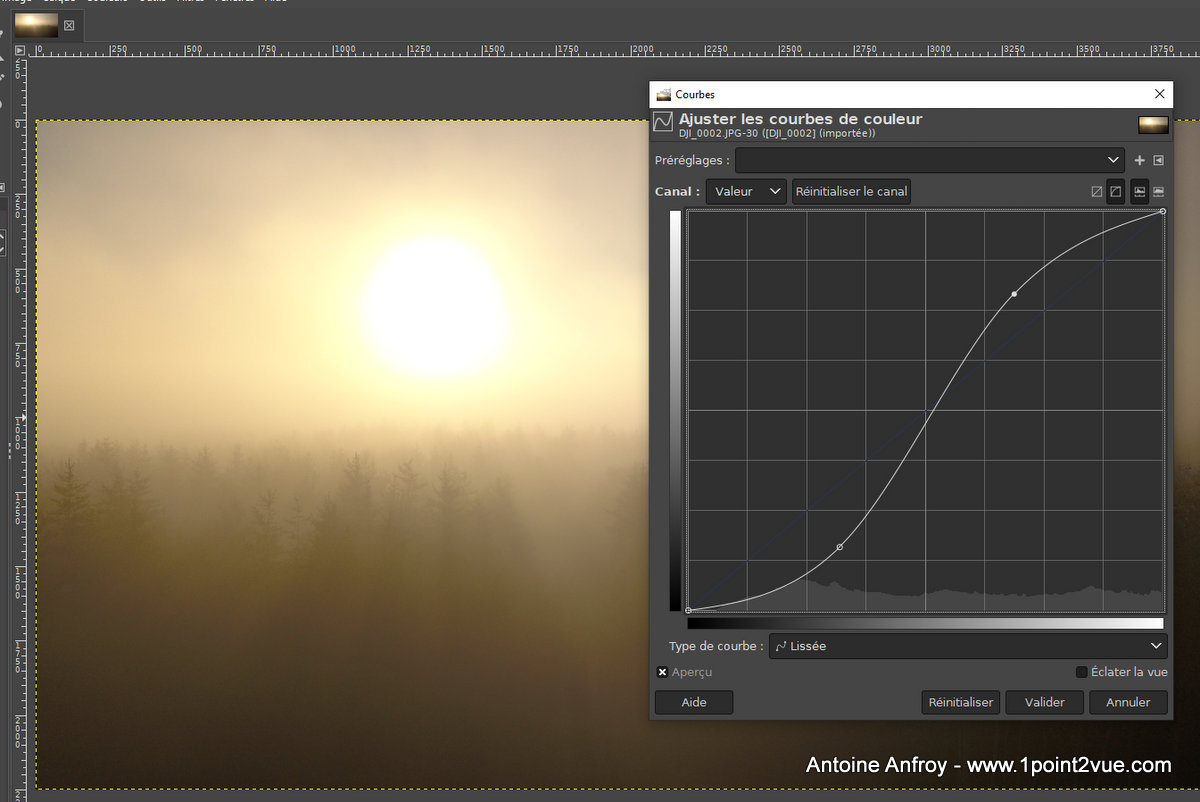
Travailler localement
Maintenant que le gros-œuvre est fait, il est temps de passer aux finitions. Oubliez les gros outils qui couvrent l’image, nous allons nous attaquer aux plus petits détails de la photo.
5. Luminosité locale
C’est le moment de rentrer dans le traitement par zone. Différentes méthodes sont possibles mais le principe est d’appliquer des corrections de luminosité dans des zones très précises de l’image. Pour en savoir plus: Corriger la luminosité localement avec Gimp
6. Couleur locale
De la même façon que pour la luminosité, les couleurs peuvent se traiter localement. Avec un traitement par zone spécifique aux couleurs, nous allons ajuster certains tons différemment de leurs voisins. Pour en savoir plus: Raviver les couleurs d’une image avec Gimp
7. Nettoyage
Les poussières sur l’objectif, les touristes gênants, les fils électriques, … tous ces détails qui tâchent votre belle photo doivent disparaître. Utilisez les outils de correction pour faire un peu de ménage. Pour en savoir plus: Gommer un détail gênant avec Gimp

8. Luminosité et couleur globale (encore)
Alors oui on casse un peu la logique de l’article mais en fin de traitement, il peut être utile de refaire une correction de luminosité (courbes) ou de teinte (balance des blancs). Attention à ne pas être trop gourmand à cette étape au risque de dénaturer les corrections locales précédentes.
9. Export
A ce stade, la photo a déjà été pas mal triturée, je pense qu’on peut la laisser tranquille. Reste à l’exporter dans le format qui vous convient le mieux selon votre usage. Pour en savoir plus: Convertir et gérer les formats d’image dans Gimp
9. Bonus effets de style
Cette méthode est un déroulé classique mais toutes les étapes ne sont pas obligatoires. D’ailleurs il est très rare que je fasse subir un traitement aussi lourd à mes images. Bien souvent je me contente d’un simple recadrage et d’un coup de courbe.
A vous aussi d’y ajouter un brin de folie. Ajoutez du relief avec le dodge&burn, centrez l’attention avec un vignetage ou essayez des effets de vieillissements comme le virage partiel ou le traitement croisé.
Bref, à vous de jouer maintenant…